![]()
Vous pouvez définir un mot de passe pour chaque fichier enregistré. Il est conseillé de protéger les fichiers de données stockés contre tout accès non autorisé en spécifiant des mots de passe.
Le fichier numérisé enregistré dans l'appareil peut être perdu en cas de panne. Nous déconseillons d'utiliser le disque dur pour enregistrer des fichiers importants. Le fournisseur décline toute responsabilité pour tout dommage résultant de la perte de fichiers.
![]() Affichez l'écran du scanner initial
Affichez l'écran du scanner initial
Avec le panneau de commande standard
Appuyez sur la touche [Accueil] du panneau de commande.
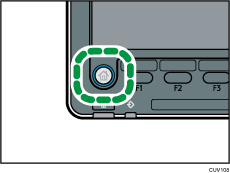
Appuyez sur l'icône [Scanner] sur l'écran.
Si l'icône [Scanner] n'apparaît pas, appuyez sur l'icône
 dans le coin supérieur droit de l'écran pour basculer sur l'écran du menu.
dans le coin supérieur droit de l'écran pour basculer sur l'écran du menu.
Avec le panneau de commande intelligent
Appuyez sur [Accueil] (
 ) en bas au centre de l'écran.
) en bas au centre de l'écran.Appuyez sur l'icône [Scanner (Classique)] sur l'écran [Accueil].
![]() Veillez à ne conserver aucun paramètre précédent.
Veillez à ne conserver aucun paramètre précédent.
Si un paramètre précédent est encore actif, appuyez sur la touche [Réinitialiser].
![]() Placez les originaux.
Placez les originaux.
![]() Appuyez sur [Enreg. Fich.].
Appuyez sur [Enreg. Fich.].
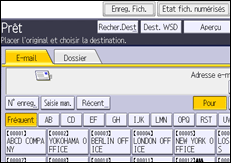
![]() Appuyez sur [Stocker sur disque dur].
Appuyez sur [Stocker sur disque dur].
![]() Le cas échéant, spécifiez les informations du fichier enregistré telles que [Nom utilisateur], [Nom fichier], [Mot de passe], et [Sélectionner dossier].
Le cas échéant, spécifiez les informations du fichier enregistré telles que [Nom utilisateur], [Nom fichier], [Mot de passe], et [Sélectionner dossier].
Nom utilisateur
Appuyez sur [Nom utilisateur], puis sélectionnez un nom d'utilisateur. Pour indiquer un nom utilisateur non enregistré, appuyez sur [Saisie man.], puis saisissez le nom. Après avoir spécifié un nom utilisateur, appuyez sur [OK].
Nom fichier
Appuyez sur [Nom fichier], saisissez un nom de fichier, puis appuyez sur [OK].
Mot de passe
Appuyez sur [Mot de passe], saisissez un mot de passe, puis appuyez sur [OK]. Saisissez à nouveau le mot de passe pour le confirmer, puis appuyez sur [OK].
Sélectionner dossier
Appuyez sur [Sélectionner dossier], spécifiez le dossier dans lequel enregistrer les fichiers, puis appuyez sur [OK].
![]() Appuyez sur [OK].
Appuyez sur [OK].
![]() Si nécessaire, appuyez sur [Paramètres numérisation] pour définir les paramètres de scanner tels que la résolution et le format de numérisation.
Si nécessaire, appuyez sur [Paramètres numérisation] pour définir les paramètres de scanner tels que la résolution et le format de numérisation.
Pour plus d'informations, voir Paramètres de numérisation.
![]() Appuyez sur la touche [Départ].
Appuyez sur la touche [Départ].
![]()
Les fichiers stockés sont supprimés après une période définie. Pour plus d'informations sur la définition de la période, reportez-vous à Connexion de l'appareil / Paramètres système.
Les fichiers enregistrés sous la fonction Scanner ne peuvent pas être imprimés à partir du panneau de commande de l'appareil. Imprimez les fichiers depuis l'ordinateur d'un client après les avoir reçus sur votre ordinateur.
Pour plus d'informations sur le stockage de données sur une clé USB ou une carte SD, voir Procédure de base pour enregistrer des fichiers de numérisation sur un périphérique de stockage.
En appuyant sur [Stocker sur DD
 Env.], vous pouvez enregistrer des fichiers numérisés et les envoyer simultanément. Pour plus d'informations, voir Enregistrement et envoi simultanés par e-mail et Enregistrement et envoi simultanés par « Scan to folder » .
Env.], vous pouvez enregistrer des fichiers numérisés et les envoyer simultanément. Pour plus d'informations, voir Enregistrement et envoi simultanés par e-mail et Enregistrement et envoi simultanés par « Scan to folder » .Seul [Stocker sur périph.stockage] est disponible dans [Enreg. Fich.] lorsque vous sélectionnez PDF comme type de fichier et que [Paramètres sécurité] est spécifié dans les paramètres du fichier PDF.
Vous ne pouvez pas spécifier [Stocker sur disque dur] si [Aperçu] est sélectionné.
Pour annuler la numérisation, appuyez sur la touche [Stop]. Vérifiez les informations affichées dans la boîte de dialogue, puis appuyez sur n'importe quelle touche.
Une fois les fichiers numérisés stockés, les champs d'information du fichier sont automatiquement effacés. Si vous souhaitez conserver les informations dans ces champs, contactez votre revendeur.
